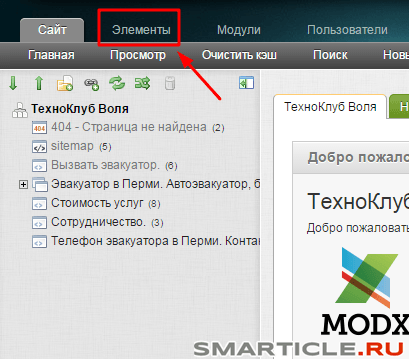Готовый сайт одностраничник на MODX Revolution. Modx готовые шаблоны
Готовый сайт одностраничник на MODX Revolution
Процесс установки очень простой и с ним справится даже новичок не имеющий опыта работы с MODX Revolution!Для начала необходимо зарегистрировать хостинг. Для этого переходим по ссылке нажимаем кнопку хостинг

Далее выбираем тарифный план. Достаточно будет выбрать тариф минимальный.

На следующей странице вам необходимо ввести данные для регистрации и номер телефона на который вы получите смс для подтверждения аккаунта.
После подтверждения по смс вам будут высланы данные для входа в панель управления.
Хостинг зарегистрирован. Вам выдан тестовый поддомен на который можно установить MODX и запустить тестовый сайт на котором вы сможете его наполнить контентом и после перенести на основной домен для запуска. Можно конечно же сразу прикрепить к панели управления ваш домен и установить сразу все на рабочий домен. Ниже показано как установить MODX.
Главная страница панели управления хостингом Бегет. Здесь мы нажимаем кнопку CMS

На следующей странице выбираем систему управления контентом MODX

В всплывающем окне необходимо выбрать домен на который будет установлена система управления контентом MODX Revolution. Так же необходимо указать логин, email и пароль администратора. C помощью введенных данных вы в последствии авторизуетесь в панели управления сайтом. Остальные параметры такие как база данных и прочее можно оставить по умолчанию.
После нажатия на кнопку установить вы получите уведомление о том что MODX успешно установлен.
Переходим в административную панель сайта по адреса http://адрес сайта/manager и вводим данные указанные при установке CMS логин и пароль и попадаем на главную страницу админки сайта.

В Верхнем меню выбираем Приложения -> Установщик

Попадаем на страницу установки дополнений. Возле кнопки Загрузить есть стрелочка нажав на которую откроется контекстное меню в котором необходимо выбрать пункт Загрузить пакет.

Откроется окно в котором необходимо нажать кнопку Выберите файл и в следующем окне вам необходимо выбрать файл который вы получили после оплаты покупки.

Выбрали файл нажали кнопку загрузить, дождались окончания загрузки и в той же кнопке загрузки где по клику на стрелочку появляется контекстное меню выбираем пункт Искать пакеты локально. После чего будет найден загруженный пакет и по нажатии на кнопку установить вы получите все тоже самое что вы видели на демо.
Всем удачных покупок и процветания ваших проектов.
www.modx.cc
Готовый сайт на MODX Revolution для SEO студии
Процесс установки очень простой и с ним справится даже новичок не имеющий опыта работы с MODX Revolution!Для начала необходимо зарегистрировать хостинг. Для этого переходим по ссылке нажимаем кнопку хостинг

Далее выбираем тарифный план. Достаточно будет выбрать тариф минимальный.

На следующей странице вам необходимо ввести данные для регистрации и номер телефона на который вы получите смс для подтверждения аккаунта.
После подтверждения по смс вам будут высланы данные для входа в панель управления.
Хостинг зарегистрирован. Вам выдан тестовый поддомен на который можно установить MODX и запустить тестовый сайт на котором вы сможете его наполнить контентом и после перенести на основной домен для запуска. Можно конечно же сразу прикрепить к панели управления ваш домен и установить сразу все на рабочий домен. Ниже показано как установить MODX.
Главная страница панели управления хостингом Бегет. Здесь мы нажимаем кнопку CMS

На следующей странице выбираем систему управления контентом MODX

В всплывающем окне необходимо выбрать домен на который будет установлена система управления контентом MODX Revolution. Так же необходимо указать логин, email и пароль администратора. C помощью введенных данных вы в последствии авторизуетесь в панели управления сайтом. Остальные параметры такие как база данных и прочее можно оставить по умолчанию.
После нажатия на кнопку установить вы получите уведомление о том что MODX успешно установлен.
Переходим в административную панель сайта по адреса http://адрес сайта/manager и вводим данные указанные при установке CMS логин и пароль и попадаем на главную страницу админки сайта.

В Верхнем меню выбираем Приложения -> Установщик

Попадаем на страницу установки дополнений. Возле кнопки Загрузить есть стрелочка нажав на которую откроется контекстное меню в котором необходимо выбрать пункт Загрузить пакет.

Откроется окно в котором необходимо нажать кнопку Выберите файл и в следующем окне вам необходимо выбрать файл который вы получили после оплаты покупки.

Выбрали файл нажали кнопку загрузить, дождались окончания загрузки и в той же кнопке загрузки где по клику на стрелочку появляется контекстное меню выбираем пункт Искать пакеты локально. После чего будет найден загруженный пакет и по нажатии на кнопку установить вы получите все тоже самое что вы видели на демо.
Всем удачных покупок и процветания ваших проектов.
www.modx.cc
Готовый сайт одностраничник на MODX Revolution
Процесс установки очень простой и с ним справится даже новичок не имеющий опыта работы с MODX Revolution!Для начала необходимо зарегистрировать хостинг. Для этого переходим по ссылке нажимаем кнопку хостинг


На следующей странице вам необходимо ввести данные для регистрации и номер телефона на который вы получите смс для подтверждения аккаунта.
После подтверждения по смс вам будут высланы данные для входа в панель управления.
Хостинг зарегистрирован. Вам выдан тестовый поддомен на который можно установить MODX и запустить тестовый сайт на котором вы сможете его наполнить контентом и после перенести на основной домен для запуска. Можно конечно же сразу прикрепить к панели управления ваш домен и установить сразу все на рабочий домен. Ниже показано как установить MODX.
Главная страница панели управления хостингом Бегет. Здесь мы нажимаем кнопку CMS

На следующей странице выбираем систему управления контентом MODX

В всплывающем окне необходимо выбрать домен на который будет установлена система управления контентом MODX Revolution. Так же необходимо указать логин, email и пароль администратора. C помощью введенных данных вы в последствии авторизуетесь в панели управления сайтом. Остальные параметры такие как база данных и прочее можно оставить по умолчанию.
После нажатия на кнопку установить вы получите уведомление о том что MODX успешно установлен.
Переходим в административную панель сайта по адреса http://адрес сайта/manager и вводим данные указанные при установке CMS логин и пароль и попадаем на главную страницу админки сайта.

В Верхнем меню выбираем Приложения -> Установщик

Попадаем на страницу установки дополнений. Возле кнопки Загрузить есть стрелочка нажав на которую откроется контекстное меню в котором необходимо выбрать пункт Загрузить пакет.

Откроется окно в котором необходимо нажать кнопку Выберите файл и в следующем окне вам необходимо выбрать файл который вы получили после оплаты покупки.

Выбрали файл нажали кнопку загрузить, дождались окончания загрузки и в той же кнопке загрузки где по клику на стрелочку появляется контекстное меню выбираем пункт Искать пакеты локально. После чего будет найден загруженный пакет и по нажатии на кнопку установить вы получите все тоже самое что вы видели на демо.
Всем удачных покупок и процветания ваших проектов.
www.modx.cc
Готовый сайт Портфолио на MODX Revolution
Процесс установки очень простой и с ним справится даже новичок не имеющий опыта работы с MODX Revolution!Для начала необходимо зарегистрировать хостинг. Для этого переходим по ссылке нажимаем кнопку хостинг

Далее выбираем тарифный план. Достаточно будет выбрать тариф минимальный.

На следующей странице вам необходимо ввести данные для регистрации и номер телефона на который вы получите смс для подтверждения аккаунта.
После подтверждения по смс вам будут высланы данные для входа в панель управления.
Хостинг зарегистрирован. Вам выдан тестовый поддомен на который можно установить MODX и запустить тестовый сайт на котором вы сможете его наполнить контентом и после перенести на основной домен для запуска. Можно конечно же сразу прикрепить к панели управления ваш домен и установить сразу все на рабочий домен. Ниже показано как установить MODX.
Главная страница панели управления хостингом Бегет. Здесь мы нажимаем кнопку CMS

На следующей странице выбираем систему управления контентом MODX

В всплывающем окне необходимо выбрать домен на который будет установлена система управления контентом MODX Revolution. Так же необходимо указать логин, email и пароль администратора. C помощью введенных данных вы в последствии авторизуетесь в панели управления сайтом. Остальные параметры такие как база данных и прочее можно оставить по умолчанию.
После нажатия на кнопку установить вы получите уведомление о том что MODX успешно установлен.
Переходим в административную панель сайта по адреса http://адрес сайта/manager и вводим данные указанные при установке CMS логин и пароль и попадаем на главную страницу админки сайта.

В Верхнем меню выбираем Приложения -> Установщик

Попадаем на страницу установки дополнений. Возле кнопки Загрузить есть стрелочка нажав на которую откроется контекстное меню в котором необходимо выбрать пункт Загрузить пакет.

Откроется окно в котором необходимо нажать кнопку Выберите файл и в следующем окне вам необходимо выбрать файл который вы получили после оплаты покупки.

Выбрали файл нажали кнопку загрузить, дождались окончания загрузки и в той же кнопке загрузки где по клику на стрелочку появляется контекстное меню выбираем пункт Искать пакеты локально. После чего будет найден загруженный пакет и по нажатии на кнопку установить вы получите все тоже самое что вы видели на демо.
Всем удачных покупок и процветания ваших проектов.
www.modx.cc
Reader портал на MODX Revolution
Процесс установки очень простой и с ним справится даже новичок не имеющий опыта работы с MODX Revolution!Для начала необходимо зарегистрировать хостинг. Для этого переходим по ссылке нажимаем кнопку хостинг

Далее выбираем тарифный план. Достаточно будет выбрать тариф минимальный.

На следующей странице вам необходимо ввести данные для регистрации и номер телефона на который вы получите смс для подтверждения аккаунта.
После подтверждения по смс вам будут высланы данные для входа в панель управления.
Хостинг зарегистрирован. Вам выдан тестовый поддомен на который можно установить MODX и запустить тестовый сайт на котором вы сможете его наполнить контентом и после перенести на основной домен для запуска. Можно конечно же сразу прикрепить к панели управления ваш домен и установить сразу все на рабочий домен. Ниже показано как установить MODX.
Главная страница панели управления хостингом Бегет. Здесь мы нажимаем кнопку CMS

На следующей странице выбираем систему управления контентом MODX

В всплывающем окне необходимо выбрать домен на который будет установлена система управления контентом MODX Revolution. Так же необходимо указать логин, email и пароль администратора. C помощью введенных данных вы в последствии авторизуетесь в панели управления сайтом. Остальные параметры такие как база данных и прочее можно оставить по умолчанию.
После нажатия на кнопку установить вы получите уведомление о том что MODX успешно установлен.
Переходим в административную панель сайта по адреса http://адрес сайта/manager и вводим данные указанные при установке CMS логин и пароль и попадаем на главную страницу админки сайта.

В Верхнем меню выбираем Приложения -> Установщик

Попадаем на страницу установки дополнений. Возле кнопки Загрузить есть стрелочка нажав на которую откроется контекстное меню в котором необходимо выбрать пункт Загрузить пакет.

Откроется окно в котором необходимо нажать кнопку Выберите файл и в следующем окне вам необходимо выбрать файл который вы получили после оплаты покупки.

Выбрали файл нажали кнопку загрузить, дождались окончания загрузки и в той же кнопке загрузки где по клику на стрелочку появляется контекстное меню выбираем пункт Искать пакеты локально. После чего будет найден загруженный пакет и по нажатии на кнопку установить вы получите все тоже самое что вы видели на демо.
Всем удачных покупок и процветания ваших проектов.
www.modx.cc